تكوين الإعدادات المتقدمة لعبارة VPN على موجهات RV016 و RV042 و RV042G و RV082 VPN
الهدف
الشبكة الخاصة الظاهرية (VPN) هي شبكة خاصة يتم إستخدامها لتوصيل أجهزة المستخدم البعيد فعليا من خلال شبكة عامة لتوفير الأمان. وبشكل أكثر تحديدا، يسمح اتصال الشبكة الخاصة الظاهرية (VPN) من بوابة إلى بوابة بوجود موجهين للاتصال بشكل آمن ببعضهما البعض، كما أن العميل في أحد طرفيه يبدو بشكل منطقي أنه جزء من الشبكة البعيدة نفسها على الطرف الآخر. ويتيح ذلك إمكانية مشاركة البيانات والموارد بسهولة وأمان أكبر عبر الإنترنت. يجب إجراء تكوين مطابق على كلا جانبي الاتصال لإنشاء اتصال VPN ناجح من عبارة إلى عبارة.
توفر البوابة المتقدمة إلى تكوين الشبكة الخاصة الظاهرية (VPN) مرونة تكوين التكوينات الاختيارية لنفق الشبكة الخاصة الظاهرية (VPN) لزيادة سهولة الاستخدام لمستخدمي الشبكة الخاصة الظاهرية (VPN). الخيارات المتقدمة متاحة فقط ل IKE مع وضع المفتاح المشترك مسبقا. يجب أن تكون الإعدادات المتقدمة هي نفسها على كلا جانبي اتصال VPN.
الهدف من هذا المستند هو توضيح كيفية تكوين الإعدادات المتقدمة للعبارة إلى نفق VPN على موجهات RV016 و RV042 و RV042G و RV082 VPN.
ملاحظة: إذا كنت ترغب في معرفة المزيد حول كيفية تكوين بوابة إلى شبكة VPN للعبارة، فارجع إلى المقالة تكوين العبارة إلى عبارة VPN على موجهات RV016 و RV042 و RV042G و RV082 VPN.
الأجهزة القابلة للتطبيق
· الطراز RV016
· الطراز RV042
· الطراز RV042G
· الطراز RV082
إصدار البرامج
· الإصدار 4.2.2.08
تكوين الإعدادات المتقدمة للعبارة إلى عبارة VPN
الخطوة 1. سجل الدخول إلى الأداة المساعدة لتكوين الموجه واختر VPN > بوابة إلى بوابة. يتم فتح صفحة العبارة إلى عبارة:

الخطوة 2. قم بالتمرير إلى أسفل إلى قسم إعداد IPSec وانقر فوق خيارات متقدمة +. تظهر منطقة المتقدم:

الخطوة 3. حدد خانة الاختيار Aggressive Mode إذا كانت سرعة الشبكة منخفضة. يقوم هذا بتبادل معرفات نقاط نهاية النفق في نص واضح أثناء اتصال SA (المرحلة 1)، والذي يتطلب وقتا أقل للتبادل لكنه أقل أمانا.
الخطوة 4. حدد خانة الاختيار ضغط (دعم بروتوكول ضغط حمولة IP (IPComp)) إذا كنت تريد ضغط حجم مخططات بيانات IP. IPComp هو بروتوكول ضغط IP يتم إستخدامه لضغط حجم مخططات بيانات IP. يكون ضغط IP مفيدا إذا كانت سرعة الشبكة منخفضة وكان المستخدم يريد إرسال البيانات بسرعة دون أي فقد من خلال الشبكة البطيئة، ولكنه لا يوفر أي تأمين.
الخطوة 5. حدد خانة الاختيار الاحتفاظ بالحياة إذا كنت تريد دائما أن يظل اتصال نفق VPN نشطا. تساعد ميزة "البقاء على قيد الحياة" على إعادة إنشاء الاتصالات على الفور إذا أصبح أي اتصال غير نشط.

الخطوة 6. حدد خانة الاختيار خوارزمية تجزئة AH إذا كنت تريد تمكين رأس المصادقة (AH). توفر AH المصادقة للبيانات الأصلية وسلامة البيانات من خلال المجموع الاختباري والحماية في رأس IP. يجب أن يحتوي النفق على نفس الخوارزمية لكلا الطرفين.
· MD5 — خوارزمية ملخص الرسالة-5 (MD5) هي وظيفة تجزئة سداسية عشرية مكونة من 128 رقما توفر الحماية للبيانات من الهجوم الضار بواسطة حساب المجموع الاختباري.
· SHA1 — خوارزمية التجزئة الآمنة الإصدار 1 (SHA1) هي وظيفة تجزئة 160 بت تكون أكثر أمانا من MD5 ولكنها تستغرق وقتا أكثر للحساب.

الخطوة 7. حدد خانة الاختيار بث NetBIOS إذا كنت تريد السماح بحركة المرور غير الموجهة عبر نفق VPN. الإعداد الافتراضي غير محدد. يتم إستخدام NetBIOS لاكتشاف موارد الشبكة مثل الطابعات وأجهزة الكمبيوتر في الشبكة من خلال بعض التطبيقات البرمجية وميزات Windows مثل Network Neighborhood.
الخطوة 8. حدد خانة الاختيار NAT Traversal إذا كنت تريد الوصول إلى الإنترنت من شبكة LAN الخاصة من خلال عنوان IP عام. إن VPN يكون مسحاج تخديد خلف nat مدخل، فحصت هذا تدقيق صندوق أن يمكن NAT إجتياز. يجب أن يكون لكلا طرفي النفق نفس الإعدادات.
الخطوة 9. تحقق من الفاصل الزمني الكامن لاكتشاف النظير للتحقق من حيوية نفق VPN من خلال Hello أو ACK بشكل دوري. إذا قمت بتحديد خانة الاختيار هذه، فأدخل الفاصل الزمني (بالثواني) بين رسائل الترحيب.
ملاحظة: إذا لم تقم بالتحقق من الفاصل الزمني لاكتشاف النظير الميت، فقم بالتخطي إلى الخطوة 11.

الخطوة 10. حدد خانة الاختيار النسخ الاحتياطي للنفق لتمكين النسخ الاحتياطي للنفق. تتوفر هذه الميزة فقط عندما يكون قد تم التحقق من الفاصل الزمني "لاكتشاف النظير". وتتيح الميزة للجهاز إمكانية إعادة إنشاء نفق VPN عبر واجهة WAN محلية بديلة أو عنوان IP عن بعد.
· عنوان IP للنسخ الاحتياطي عن بعد — أدخل عنوان IP بديلا للبوابة البعيدة أو أدخل عنوان IP لشبكة WAN الذي تم تعيينه بالفعل للعبارة البعيدة في هذا الحقل.
· الواجهة المحلية — واجهة WAN المستخدمة لإعادة إنشاء الاتصال. أختر الواجهة المطلوبة من القائمة المنسدلة.
· وقت خمول النسخ الاحتياطي لنفق VPN — أدخل الوقت (بالثواني) الذي يجب أن يتصل فيه النفق الرئيسي قبل إستخدام نفق النسخ الاحتياطي.
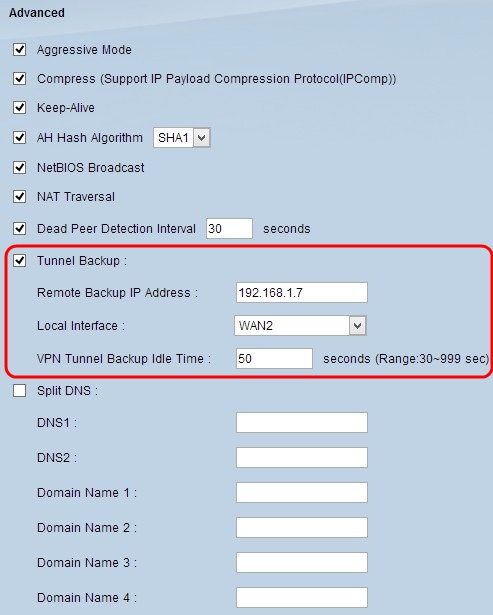
الخطوة 11. حدد خانة الاختيار تقسيم DNS لتمكين DNS المقسم. يسمح تقسيم DNS بمعالجة طلبات أسماء المجالات المحددة بواسطة خادم DNS مختلف عن ما يتم إستخدامه عادة. عندما يستقبل الموجه أي طلب DNS من العميل، فإنه يتحقق من طلب DNS ويطابق اسم المجال ويرسل الطلب إلى خادم DNS المحدد.

الخطوة 12. أدخل عنوان IP لخادم DNS في حقل DNS1. إذا كان هناك خادم DNS آخر، فأدخل عنوان IP لخادم DNS في حقل DNS2.
الخطوة 13. أدخل أسماء المجالات في حقول اسم المجال 1 من خلال اسم المجال 4. ستتم معالجة الطلبات الخاصة بأسماء المجالات هذه بواسطة خوادم DNS المحددة في الخطوة 12.
الخطوة 14. انقر فوق حفظ لحفظ التغييرات.
محفوظات المراجعة
| المراجعة | تاريخ النشر | التعليقات |
|---|---|---|
1.0 |
10-Dec-2018 |
الإصدار الأولي |
 التعليقات
التعليقات